Како блокирати веб локације на Гоогле Цхроме-у
Живети у доба са интернетом велике брзине(high-speed) је невероватно. Са свим информацијама које лако могу бити ваше, можете научити како да радите скоро све. И са свим могућностима које може да донесе, чини се да је свет ваша острига!
Али колико год да је сјајно, интернет вас може задржати. Посета неким веб локацијама може појести ваш фокус, време и пажњу. Као резултат, може смањити продуктивност и изазвати ометање!

Раствор? Научите(Learn) да блокирате веб локације које посећујете искључиво(purely ) из забаве. Или можда сајтови које не желите да ваша деца могу да посећују!
У овом посту ћемо проћи кроз процес како да блокирате веб локације(how to block websites) у Цхроме(Chrome) -у помоћу рачунара. На овај начин можете уживати у животу у доба када је интернет омогућен, а да вам интернет не смета.
Коришћење Блок сајта
Ово је најбољи блокатор веб локација за Цхроме(Chrome) . Након што додате Блоцк Сите(Block Site) у Цхроме, можете почети.
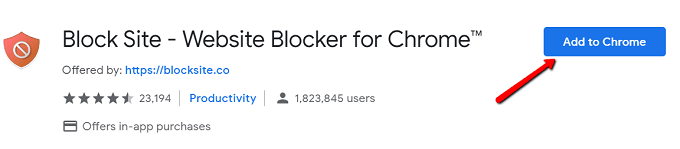
Када завршите са инсталацијом, бићете преусмерени на страницу на којој то пише. Да бисте наставили, кликните на Слажем се(Agree) .

До тада можете да конфигуришете!

Победничка карактеристика овог проширења је мноштво опција које вам даје за начин на који одлучите да блокирате веб локације.
Можете блокирати сајтове само током радног времена. Само(Just) кликните на Радни режим(Work Mode ) на бочној траци!
Такође можете подесити родитељски надзор помоћу лозинки, блокирати сајтове за одрасле и блокирати одређене речи.
Коришћење уБлацклист
Ово функционише сваки пут када извршите Гоогле(Google) претрагу. Када се сајт појави, поред њега је опција за блокирање сајта.
Ево како да почнете са овим проширењем.
Прво га преузмите. Потражите уБлацклист(uBlacklist) у Цхроме веб продавници и кликните на Додај у Цхроме(Add to Chrome) .
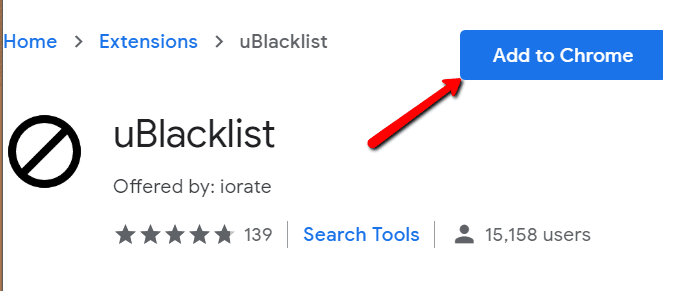
Да бисте га видели у акцији, извршите Гоогле(Google) претрагу.
На пример, претражио сам „твиттер“. Након што сам инсталирао проширење, видим опцију Блокирај ову локацију(Block this site ) поред резултата претраге.
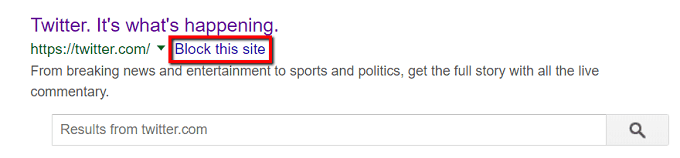
Кликом на те опције значи да се одређена веб локација неће појавити следећи пут. Тај сајт може остати блокиран годинама или док се не деблокира.
Такође можете само да кликнете на икону на траци са алаткама. Ако ово урадите, отвориће се прозор у који можете да унесете име веб локације коју желите да изађете.

Други начин да приступите овоме је управљање блокираним сајтовима.
За почетак, пронађите икону уБлацклист на траци са алаткама. Кликните десним тастером миша на њега и изаберите Опције(Options) .

Затим вам се приказује листа опција.
Једна од ваших опција је да наведете веб локацију коју желите да блокирате. Само(Just) унесите његову адресу у одговарајуће поље.
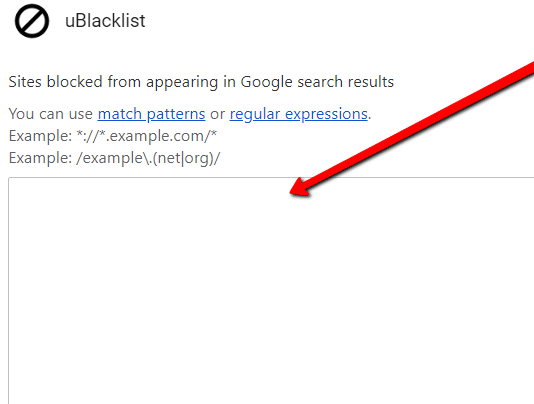
Уредите фајл хостова
Друга опција је да уредите датотеку хостс. Да бисте то учинили, идите на Windows > System32 > drivers > etc . Кликните десним тастером миша на датотеку хостс(hosts ) .

Затим га отворите помоћу Нотепад-(Notepad) а .

Померите надоле датотеку хостс(hosts ) .
Можете оставити како јесте. Такође можете да избришете садржај са хешовима да бисте имали чисту датотеку.

У сваком случају, откуцајте „ 127.0.0.1 “, а затим „ лоцалхост(localhost) “.

Сада унесите исту гомилу бројева у следећи ред. Али уместо да унесете „лоцалхост“, унесите име веб локације коју желите да блокирате.

Related posts
Како отворити ХТМЛ датотеку у Гоогле Цхроме-у
Промените локацију фасцикле за преузимање у Гоогле Цхроме-у
Како блокирати веб локације на Виндовс-у помоћу датотеке Хостс
Како да поправите „ерр_аддресс_унреацхабле“ у Гоогле Цхроме-у
Додајте дугме на траци са алаткама за обележиваче у Гоогле Цхроме
Како онемогућити функцију аутоматског пријављивања у Гоогле Цхроме-у
Гоогле Цхроме ће ограничити претплате на пусх обавештења на 90 дана
Како омогућити или онемогућити траку са картицама која се може померати у Гоогле Цхроме-у
Како да видите своје сачуване лозинке у Гоогле Цхроме-у
Како преузети Гоогле Цхроме ван мреже (самостални) инсталациони програм
Како уклонити дугме Глобал Медиа Цонтрол са траке са алаткама Гоогле Цхроме-а
Ваш профил није могао да се правилно отвори у Гоогле Цхроме-у
Анна Ассистант је савршен гласовни асистент за Гоогле Цхроме
Како да поправите грешке при преузимању датотека у прегледачу Гоогле Цхроме
Како омогућити нови кориснички интерфејс Материал Десигн за Гоогле Цхроме претраживач
Проблеми са Гоогле Цхроме-ом и проблеми са Виндовс 10
Како омогућити и користити функцију Цоммандер у Гоогле Цхроме-у
Како блокирати веб локације на Цхроме-у за мобилне уређаје и рачунаре
Поправи грешку ЕРР_СПДИ_ПРОТОЦОЛ_ЕРРОР у Гоогле Цхроме-у
Како да вратите Гоогле Цхроме на старију верзију
